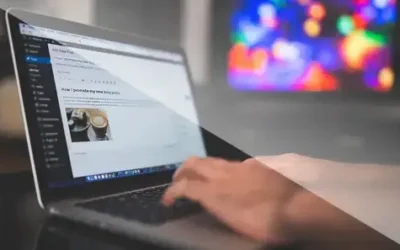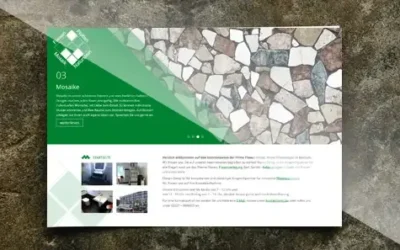Wie integriert man Google Fonts auf sichere und datenschutzkonforme Weise lokal in WordPress?
Aufgrund der Datenschutzgrundverordnung (DSGVO) beschäftigen sich derzeit viele WordPress-Nutzer mit dieser Fragestellung. Aus diesem Grund habe ich eine Anleitung verfasst, die den Prozess erläutert, wie man Google Fonts lokal in WordPress einbindet. Es ist ratsam, die Deaktivierung manuell durchzuführen.
In der Anleitung wird detailliert beschrieben, wie man Google Fonts in WordPress lokal integriert.
Wie zuverlässig sind WordPress-Plugins?
Es gibt verschiedene WordPress-Plugins, die behaupten, die Verwendung von Google Fonts auf WordPress-Webseiten zu deaktivieren. Allerdings haben wir festgestellt, dass diese Plugins nicht immer zuverlässig funktionieren. Einige behaupten lediglich, Google Fonts zu deaktivieren, bieten jedoch nur einen teilweisen Service, der nicht immer zuverlässig ist. Aus diesem Grund empfehlen wir, die Deaktivierung manuell durchzuführen.
Im Folgenden beschreiben wir, wie man Google Fonts lokal in WordPress einbindet.
Schritt 1: Google Fonts in WordPress identifizieren
1. Überprüfe die Einstellungen des Themes oder Templates:
Viele WordPress-Themes oder -Templates bieten Optionen zur Auswahl von Schriftarten, darunter auch Google Fonts. Überprüfe die Einstellungen deines Themes oder Templates, um festzustellen, ob Google Fonts verwendet werden und welche spezifischen Schriftarten ausgewählt sind.
2. Untersuche den Quellcode der Webseite:
Öffne deine WordPress-Website in einem Webbrowser, klicke mit der rechten Maustaste und wähle „Untersuchen“ oder „Element untersuchen“ (abhängig von deinem Browser), um den Entwicklertools-Modus zu öffnen. Suche im HTML-, CSS- oder JavaScript-Code deiner Webseite nach Links oder Skripten, die auf Google Fonts verweisen.
3. Nutze geeignete Plug-ins oder Tools:
Es gibt diverse WordPress-Plug-ins oder Online-Tools, die dabei helfen können, verwendete Schriftarten zu identifizieren. Zum Beispiel das Plug-in „What Font“, mit dem du einfach mit der Maus über eine Webseite fahren kannst, um die verwendeten Schriftarten zu erkennen. Ebenso gibt es Online-Tools wie „Font Squirrel“ oder „WhatFontIs“, mit denen du Schriftarten identifizieren kannst, indem du entweder eine URL eingibst oder einen Screenshot hochlädst.
4. Überprüfe die Dokumentation der Plugins:
Manchmal wird die Verwendung von Google Fonts in der Dokumentation von WordPress-Themes oder -Plugins erwähnt. Prüfe die Dokumentation deines Themes oder Plugins, um festzustellen, ob Google Fonts verwendet werden und welche spezifischen Schriftarten eingebunden sind.
5. Verwende zusätzlich Online-Tools
Diese Online-Tools sind speziell für die Erkennung von Google Fonts entwickelt:
- https://sicher3.de/google-fonts-checker/
- https://www.seo-kueche.de/google-fonts-checker/
- https://www.e-recht24.de/artikel/datenschutz/13052-datenschutz-und-google-fonts.html
Wir empfehen ausdrücklich, mehrere dieser Tools zu verwenden!
Schritt 2: Lokale und datenschutzkonforme Einbindung von Google Fonts in WordPress
Und so geht es:
1. Herunterladen der gewünschten Google Fonts
Besuche die Seite (https://fonts.google.com/) und wähle die gewünschten Schriftarten aus. Klicke auf „Auswählen“ und dann auf „Herunterladen“, um die Schriftarten als ZIP-Datei auf deinen Computer herunterzuladen.
2. Entpacken der ZIP-Datei
Entpacke die heruntergeladene ZIP-Datei an einem Ort deiner Wahl auf deinem Computer. Dadurch erhältst du einen Ordner mit den Schriftarten-Dateien im TTF- oder OTF-Format.
3. Hochladen der Schriftarten in WordPress
Melde dich im WordPress-Backend an und navigiere zu „Design“ > „Theme Editor“ oder „Design“ > „Customize“, je nachdem, welches Theme du verwendest. Wähle den Abschnitt „Zusätzliches CSS“ oder „Additional CSS“ aus und klicke auf „Dateien hochladen“, um die Schriftarten-Dateien hochzuladen. Alternativ kannst du die Schriftarten auch über einen FTP-Client in den Ordner „wp-content/fonts“ auf deinem Server hochladen.
4. Einbinden der Schriftarten in die CSS-Datei
Öffne die CSS-Datei deines Themes, normalerweise unter „Design“ > „Theme Editor“ > „style.css“ oder „Design“ > „Customize“ > „Zusätzliches CSS“. Füge den folgenden CSS-Code hinzu, um die lokal hochgeladenen Schriftarten einzubinden:
@font-face {font-family: 'SCHRIFTNAME';src: url('PFAD/ZUR/SCHRIFTART.OTF');}Stelle sicher, dass der Pfad zur Schriftart relativ zur CSS-Datei ist, in der du den Code einfügst. Speichere die Änderungen an der CSS-Datei. Nachdem du die Schriftarten lokal in WordPress eingebunden hast, kannst du sie wie jede andere Schriftart im Theme oder über benutzerdefiniertes CSS verwenden, indem du den entsprechenden Font-Family-Namen verwendest, den du in Schritt 4 definiert hast.
5. Überprüfen der DSGVO-Richtlinien
Achte darauf, die lizenzierten Nutzungsbedingungen von Google Fonts sowie die Datenschutz-Grundverordnung (DSGVO) einzuhalten, um sicherzustellen, dass die Verwendung der Schriftarten den geltenden Gesetzen und Vorschriften entspricht. Überprüfe auch die Datenschutzerklärung deiner Website, um sicherzustellen, dass du die Nutzer über die Verwendung von Schriftarten und die Einhaltung der DSGVO informierst.
WordPress-Themes richtig deaktivieren und löschen
WordPress-Themes richtig deaktivieren und löschen. Ich zeige dir, wie du ein WordPress-Layout korrekt entfernst und was den Unterschied zur reinen Deinstallation eines Layouts ausmacht.
Fünf Vorteile von WordPress gegenüber Joomla und Typo3
Lassen Sie uns einen Blick auf die beeindruckenden Merkmale werfen, die WordPress zum bevorzugten CMS gegenüber Joomla und Typo3 machen.
One-Pager – Vorteile und Nachteile / FAQ
One-Pager – Vorteile und Nachteile. FAQ rund um den One-Pager / Landing-Page.
Haben Sie weitere Fragen zum Thema Google Fonts lokal einbinden?
Sprechen Sie uns gerne an!